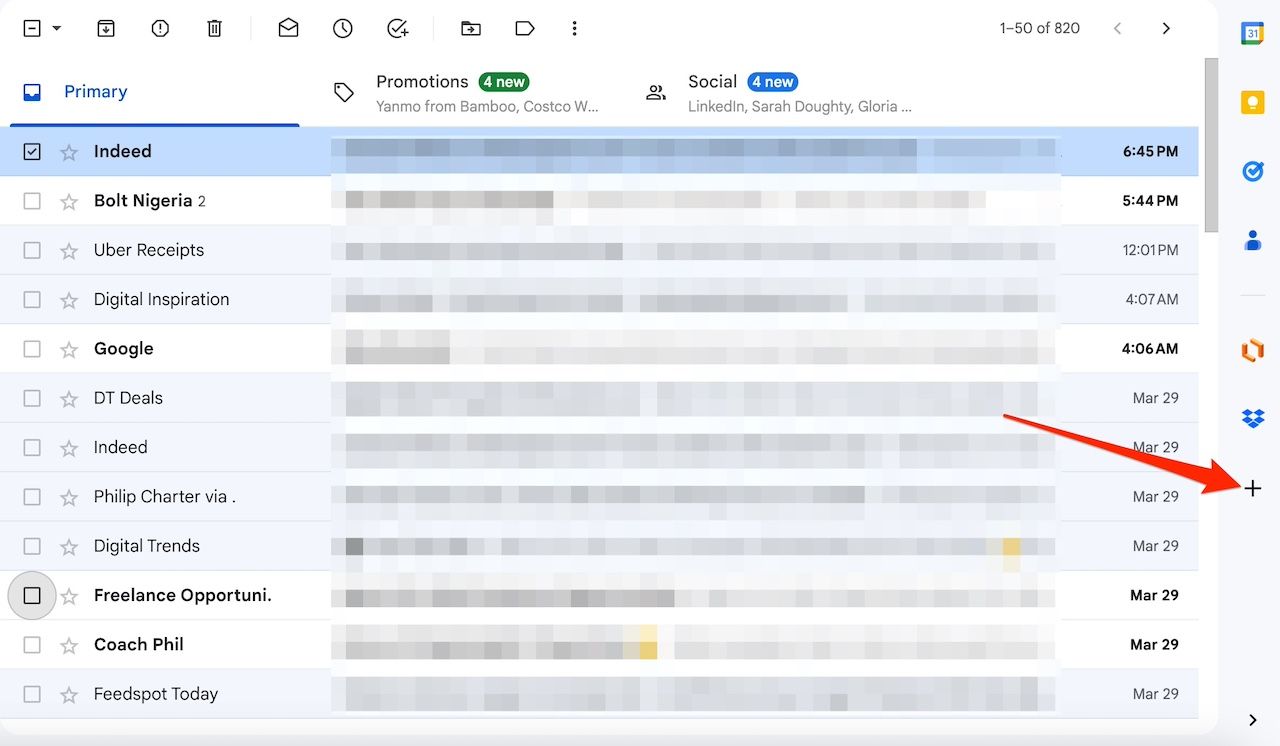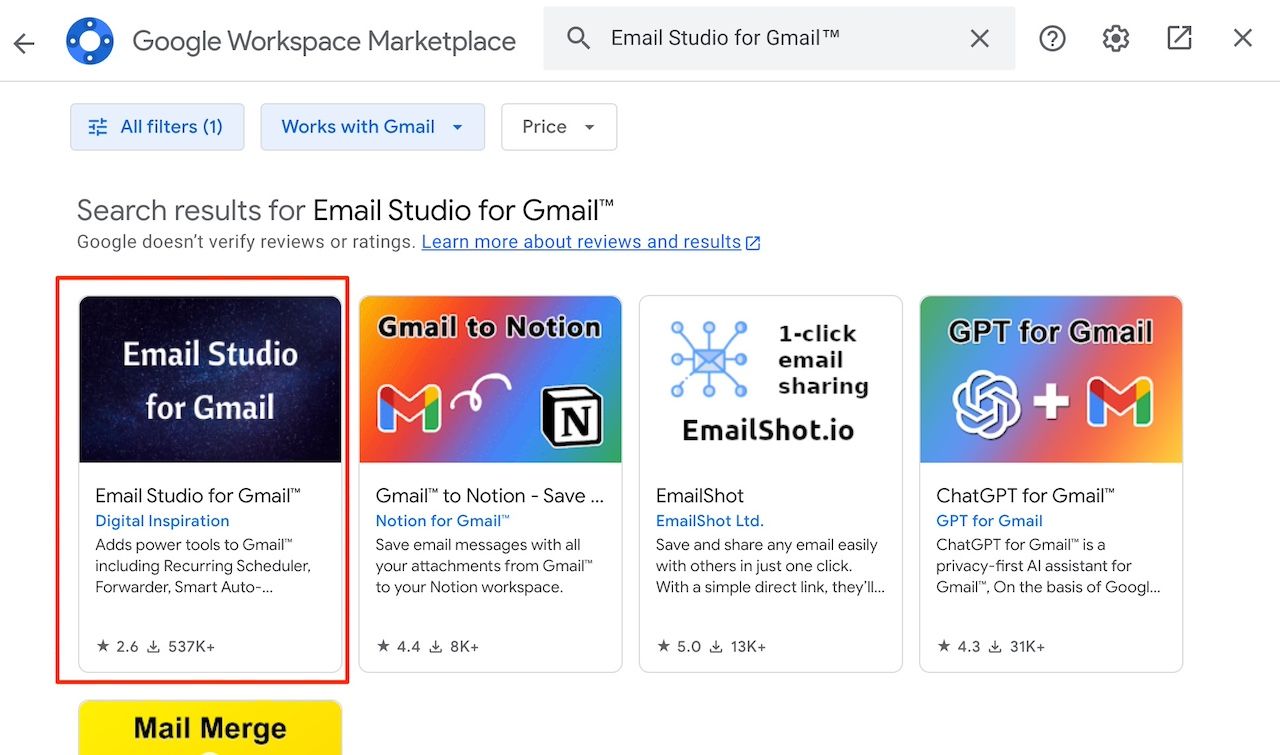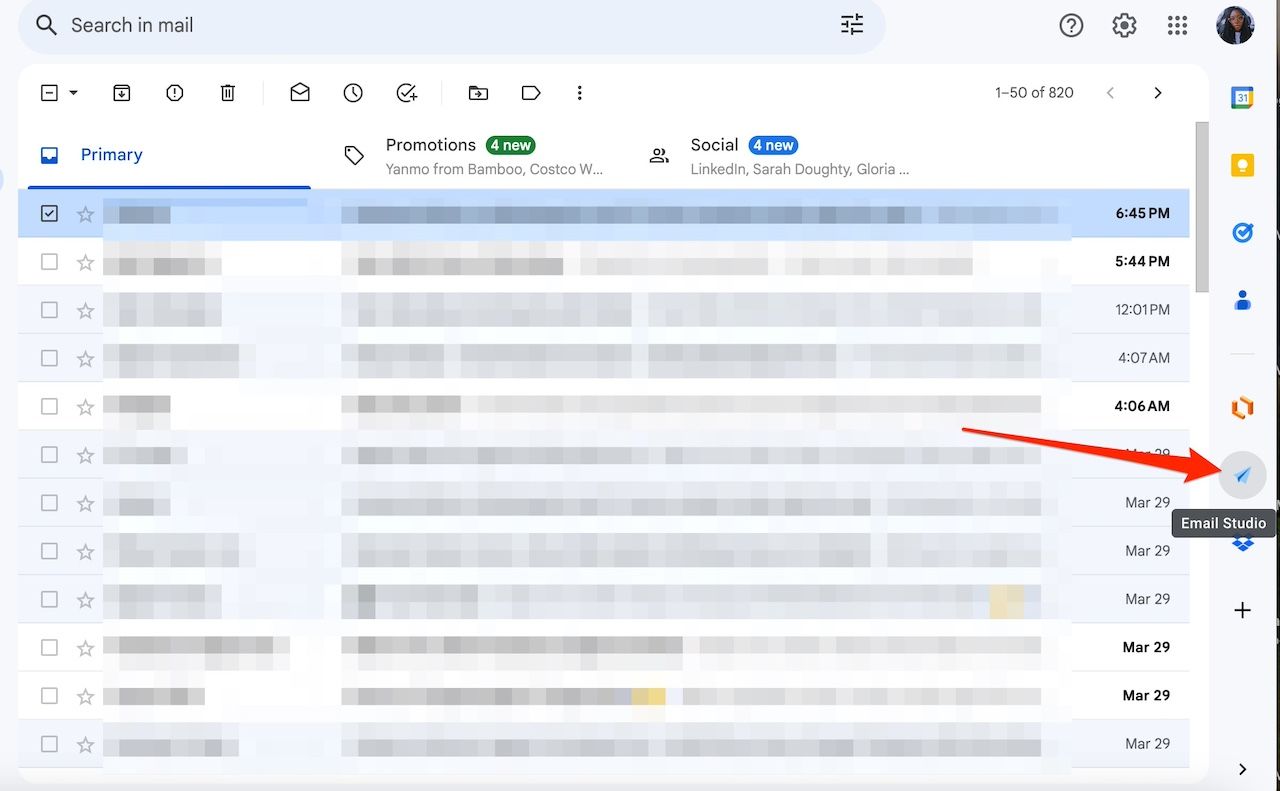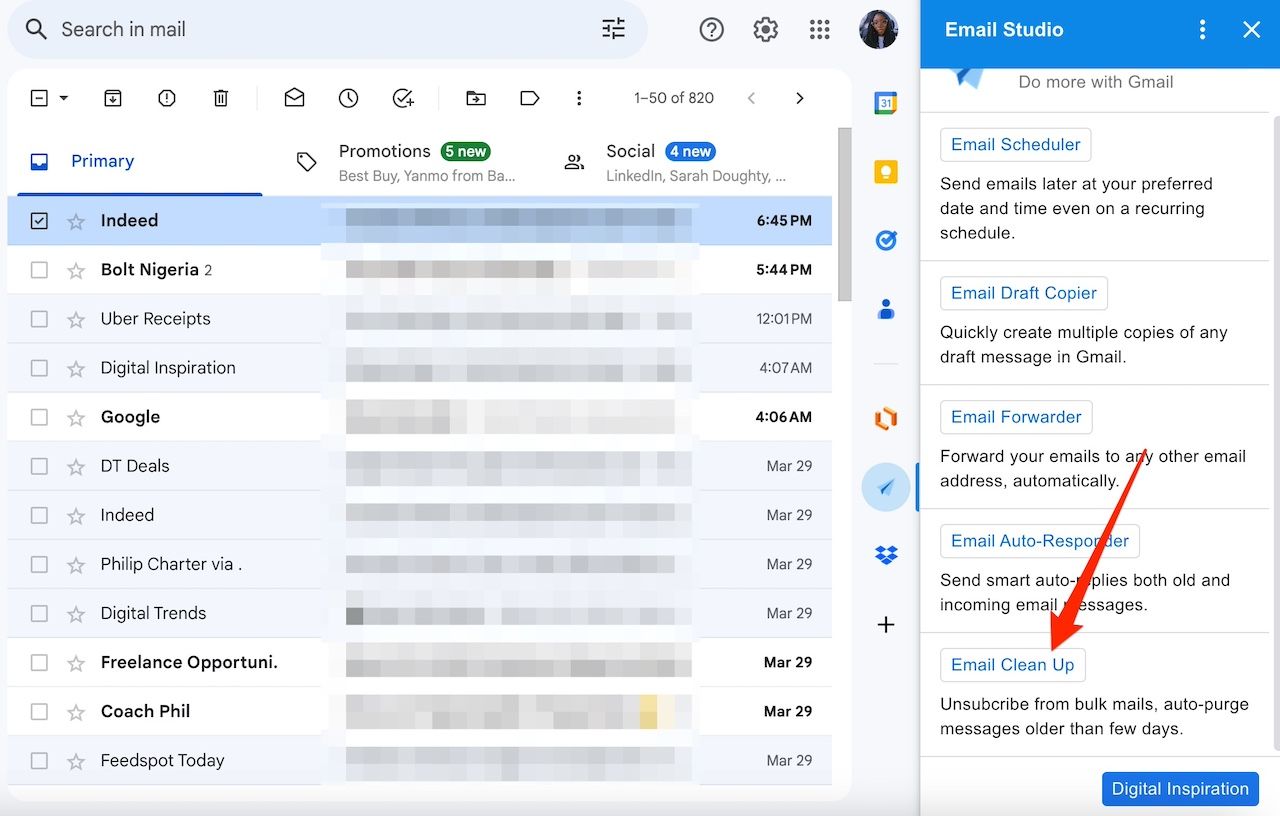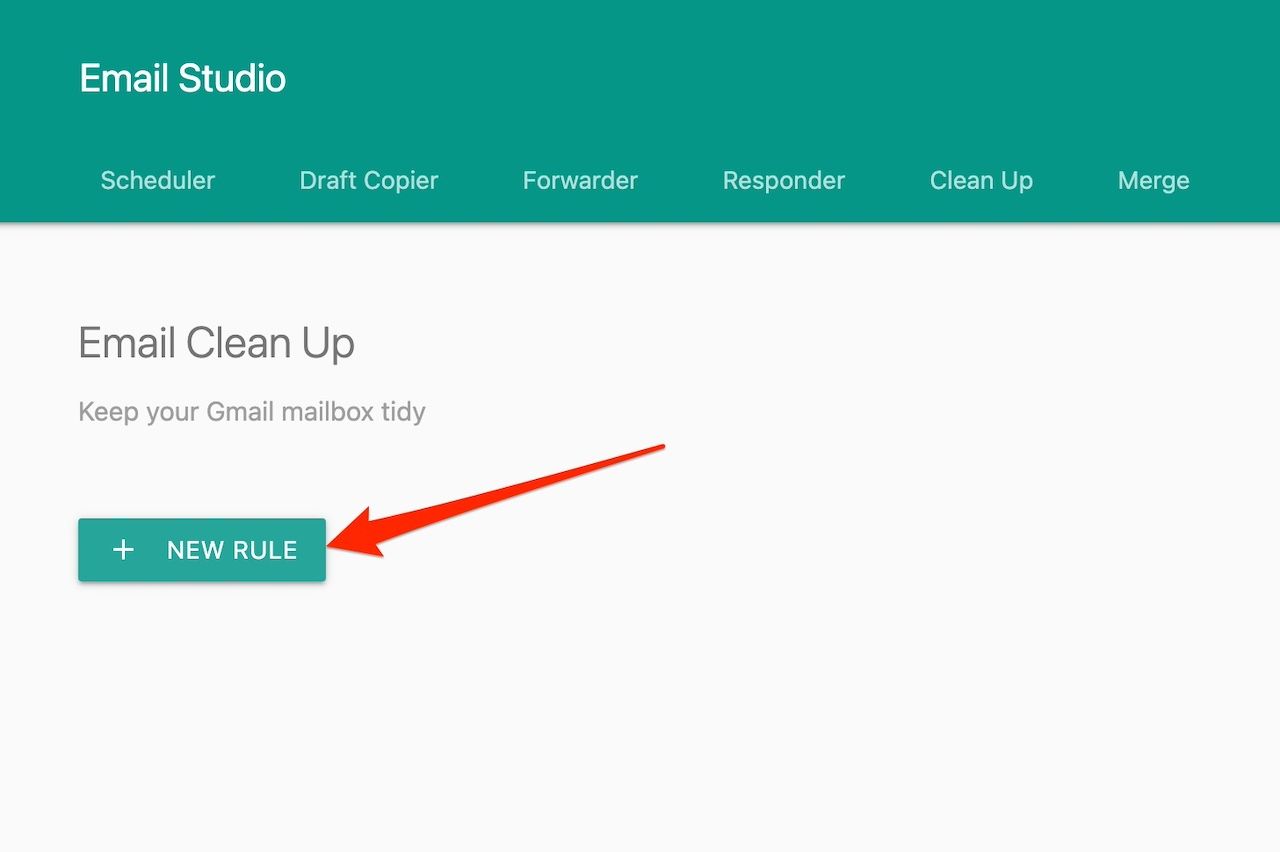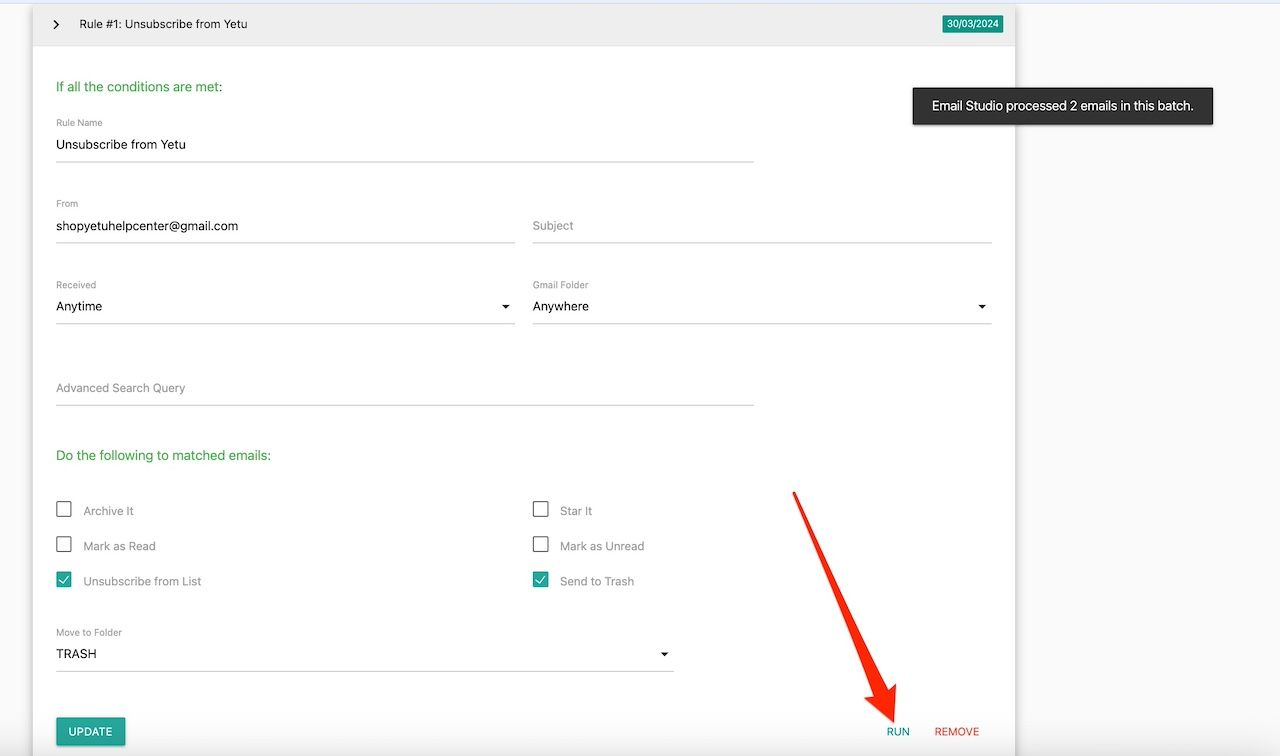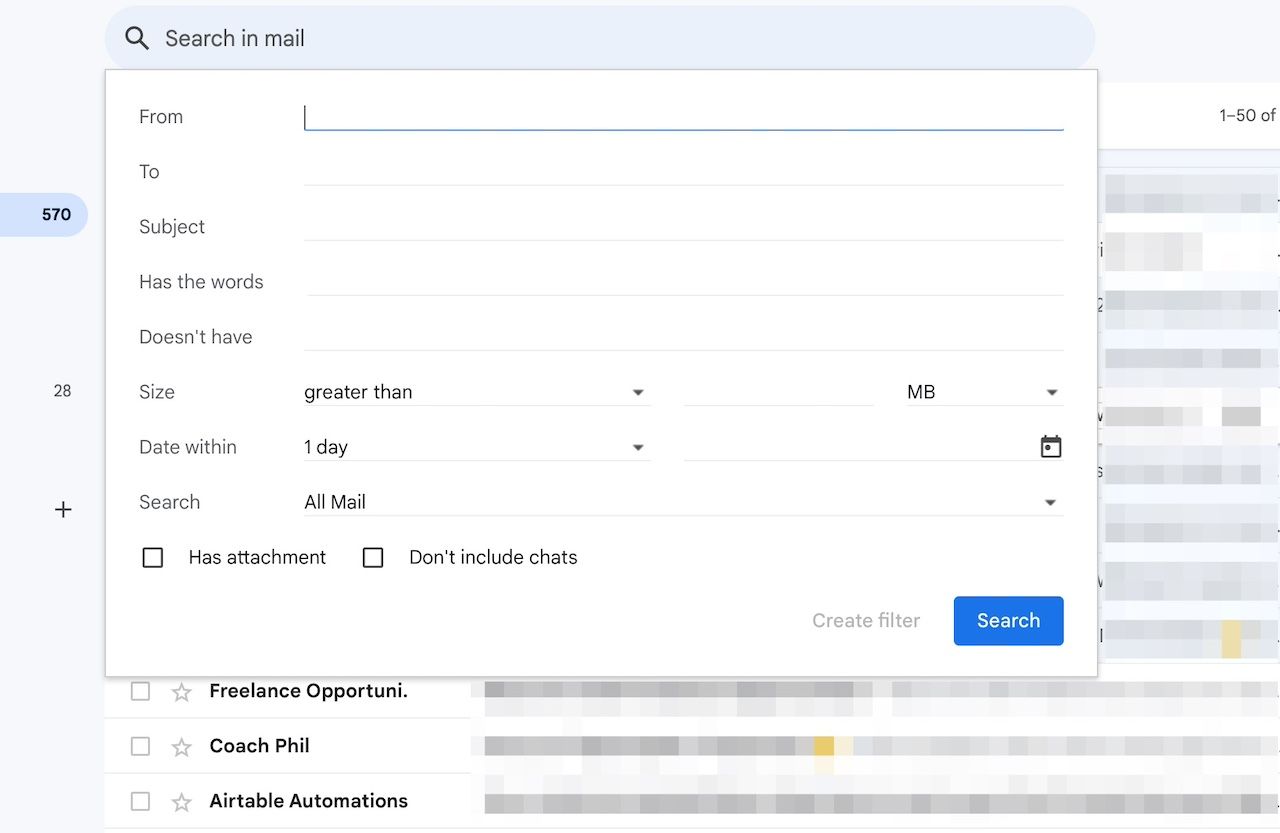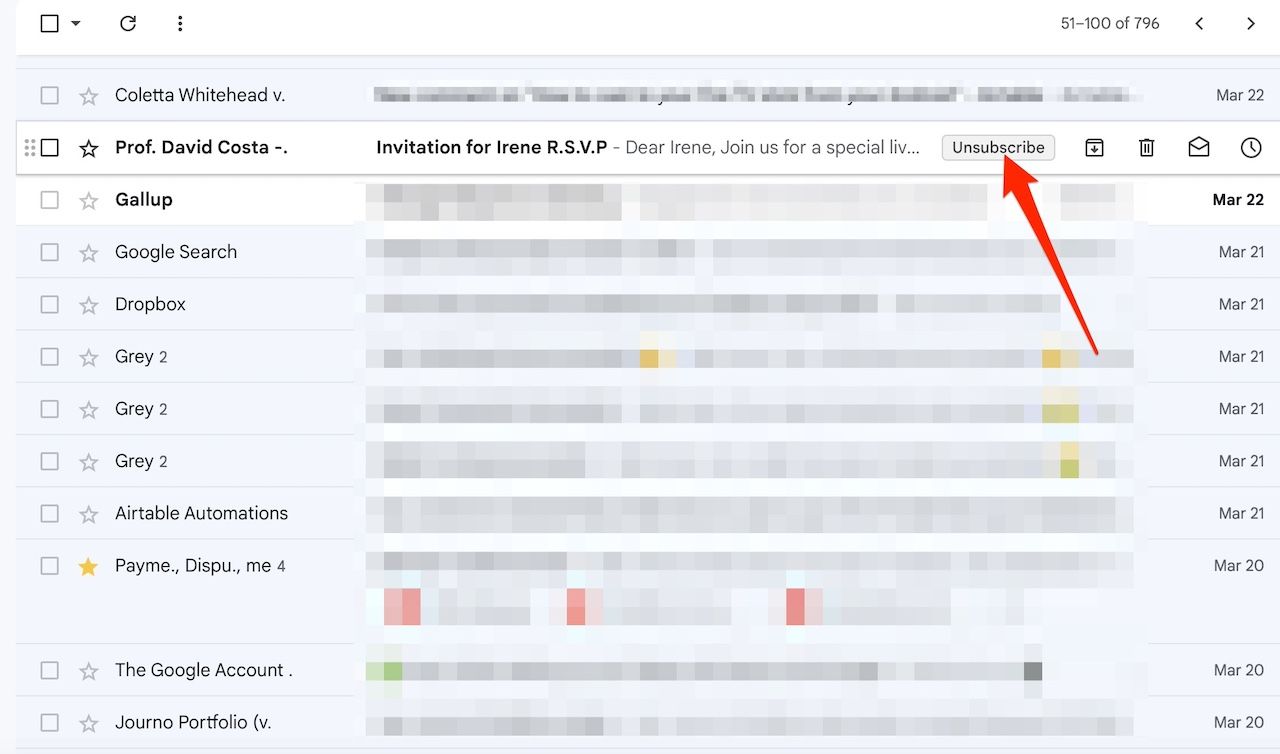Os boletins informativos por e-mail mantêm você atualizado sobre tendências e ofertas, mas podem se tornar repetitivos ou com spam. Normalmente, você pode sair de uma lista de e-mails tocando no botão cancelar inscrição. O Gmail não oferece a opção de cancelar o recebimento de vários remetentes ao mesmo tempo. Em vez disso, ele oferece suporte a complementos que podem fazer isso. Eles funcionam em seu computador pessoal e dispositivos móveis. Caso contrário, use métodos alternativos. Aqui estão todas as maneiras de cancelar a assinatura em massa de mensagens do Gmail.
Como cancelar a assinatura de e-mails em massa com extensões
Email Studio para Gmail tem muitas ferramentas em uma. A extensão está no Google Workspace Marketplace oficial, o que a torna confiável. Mesmo assim, você quer fazer uma pesquisa pessoal e ter cuidado, pois o aplicativo requer acesso aos seus dados.
O Email Studio permite que você defina uma regra de cancelamento de assinatura que se aplica a um remetente por vez. Pode não ser o que você deseja, mas o complemento executa várias ações ao mesmo tempo. Você pode cancelar a assinatura de um e-mail e excluir em massa os e-mails anteriores ou arquivá-los simultaneamente. Você não receberá mais mensagens de um remetente mesmo se desinstalar o complemento. Você sempre pode criar mais regras para diferentes remetentes para limpar seus e-mails rapidamente.
Quando você instala o complemento por meio de um PC, ele aparece automaticamente no aplicativo móvel se você estiver conectado com a mesma conta. Você ainda pode instalá-lo no Workspace Marketplace se não conseguir acessar um PC. Veja como usar o Email Studio na versão para PC e celular do Gmail.
Cancele a assinatura de e-mails com o Email Studio no aplicativo web do Gmail
- No navegador do seu PC, visite mail.google.com. Certifique-se de estar conectado à conta do Google correta.
- Tocar + na barra lateral direita que contém seus complementos. Esta ação lança o Google Workspace Marketplace.
- Procurar Estúdio de e-mail da Inspiração Digital.
- Clique no complemento ao vê-lo. Em seguida, selecione Instalar.
- Siga as instruções para instalar o complemento.
- Retorne ao Gmail.
- Clique no complemento na barra lateral direita para abri-lo.
- Selecione Limpeza de e-mail. Seu navegador inicia a ferramenta em uma nova guia.
- Clique Nova regra.
- Preencha as condições e ações necessárias. Verifica a Cancelar inscrição da lista caixa. Então clique Salvar.
- Clique Correr para aplicar as condições.
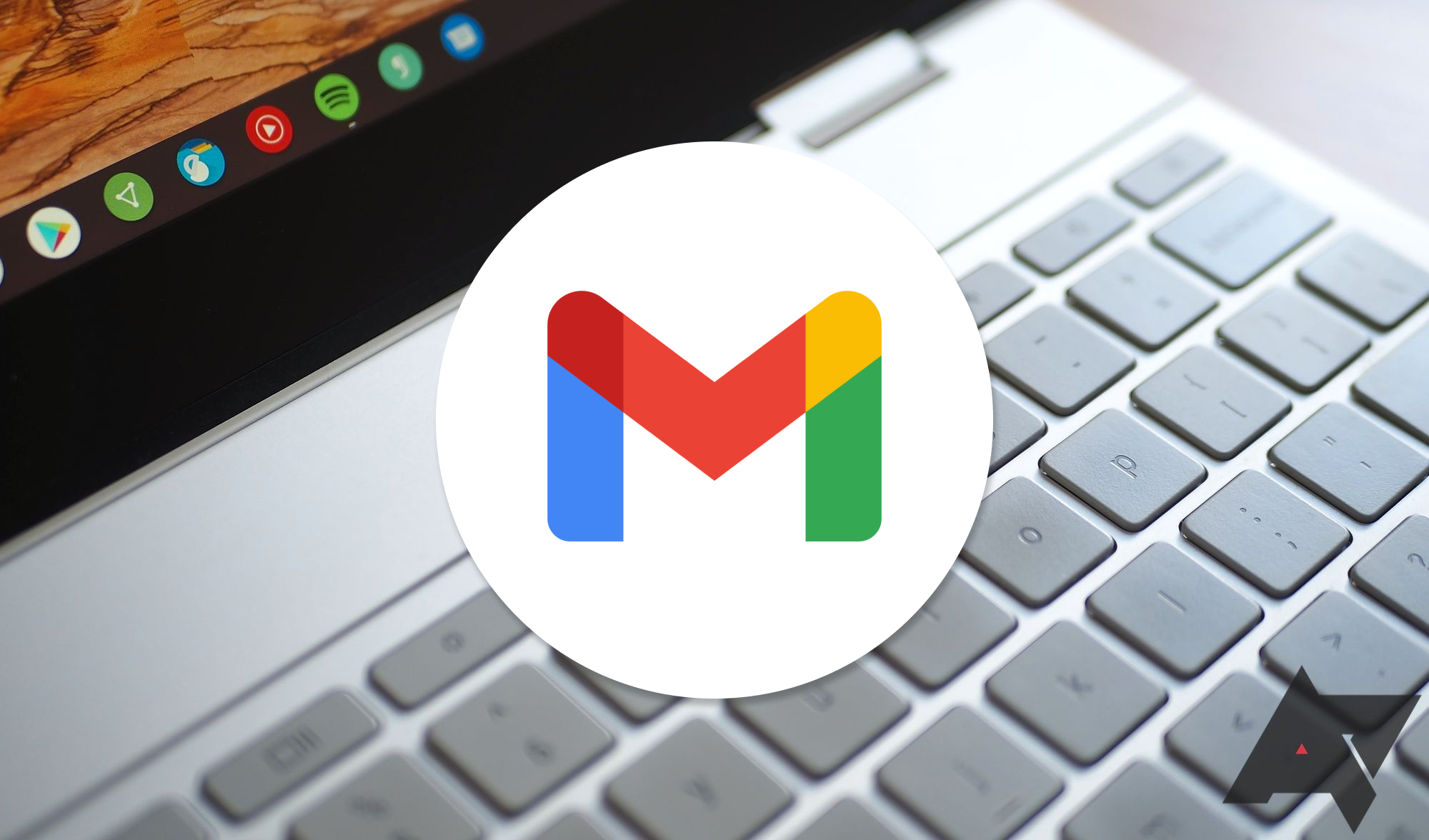
Como agendar um e-mail no Gmail
Configure um e-mail para enviar enquanto você estiver se divertindo
Cancele a assinatura de e-mails com Email Studio no aplicativo Gmail para celular
- Instale o Email Studio, caso ainda não tenha feito isso. Vá para workspace.google.com no navegador do seu celular e pesquise o complemento.
- Abra o aplicativo Gmail e toque em qualquer e-mail para visualizá-lo.
- Selecione os Ícone do Email Studio dos complementos disponíveis. Você o encontrará como um avião de papel na parte inferior do e-mail.
- Tocar Limpeza de e-mail. A ferramenta é iniciada em seu navegador padrão.
- Tocar Nova regra e preencha as condições e ações necessárias. Verifica a Cancelar inscrição da lista caixa.
- Tocar Salvare selecione Correr para executar o comando de cancelamento de assinatura.

Como liberar armazenamento no Gmail
Recupere seu armazenamento gratuito com estas dicas do Gmail
Como filtrar e bloquear mensagens em massa no Gmail
Os filtros do Gmail funcionam de forma semelhante ao complemento Email Studio. Você define os critérios de pesquisa e o aplicativo encontra automaticamente as mensagens que correspondem a eles. A diferença é que não há opção de cancelamento de assinatura e você deve excluir ou arquivar e-mails em massa. Você pode selecionar todos os resultados da pesquisa e excluí-los instantaneamente.
Embora esta ação remova e-mails indesejados da sua visualização, os provedores de boletins informativos ainda retêm suas informações. Isso afeta apenas a forma como os e-mails aparecem na sua caixa de entrada, não o status da sua assinatura com o remetente. Da mesma forma, denunciar e bloquear mensagens do Gmail não apaga suas informações do banco de dados. As mensagens são movidas apenas para a pasta Spam, que conta para o armazenamento da sua conta.
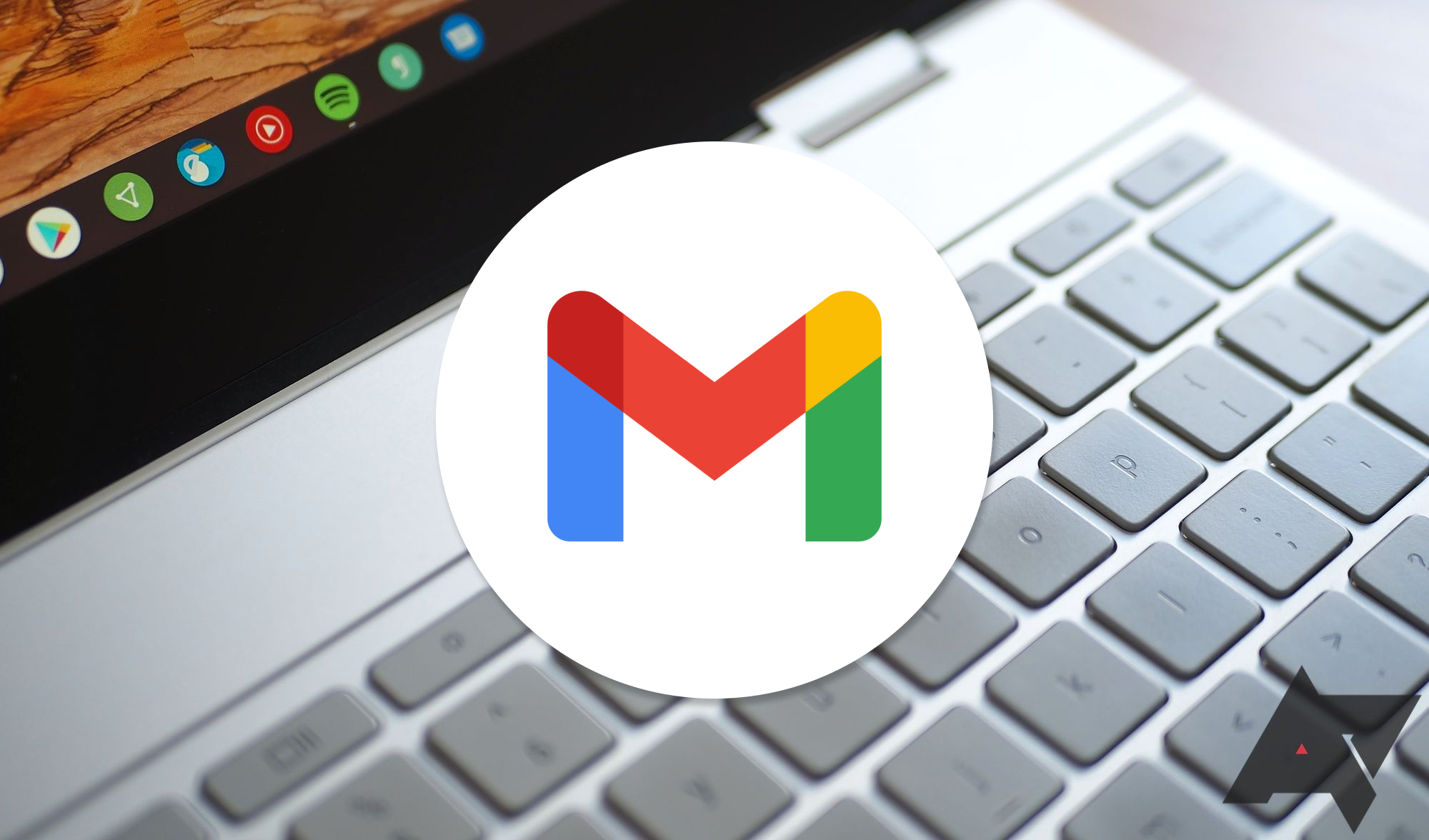
Como arquivar e desarquivar seus e-mails no Gmail
Gmail é um serviço de e-mail que abriga muitos recursos, incluindo arquivos. Veja como usar esse recurso para suas necessidades pessoais e profissionais
Como cancelar manualmente a assinatura de mensagens do Gmail
Se você quer que as coisas sejam bem feitas, faça você mesmo. Complementos de terceiros e filtros do Gmail podem perder critérios importantes e reter mensagens indesejadas. Além disso, os complementos exigem acesso aos seus e-mails e coletam seus dados, o que é um risco à segurança. É demorado cancelar a assinatura de e-mails um por um. No entanto, cancelar cada assinatura agora é mais fácil, pois o Google adicionou o botão de cancelamento como uma opção instantânea no aplicativo da web.
No aplicativo móvel, fica na parte superior da tela, ao lado do endereço de e-mail do remetente.
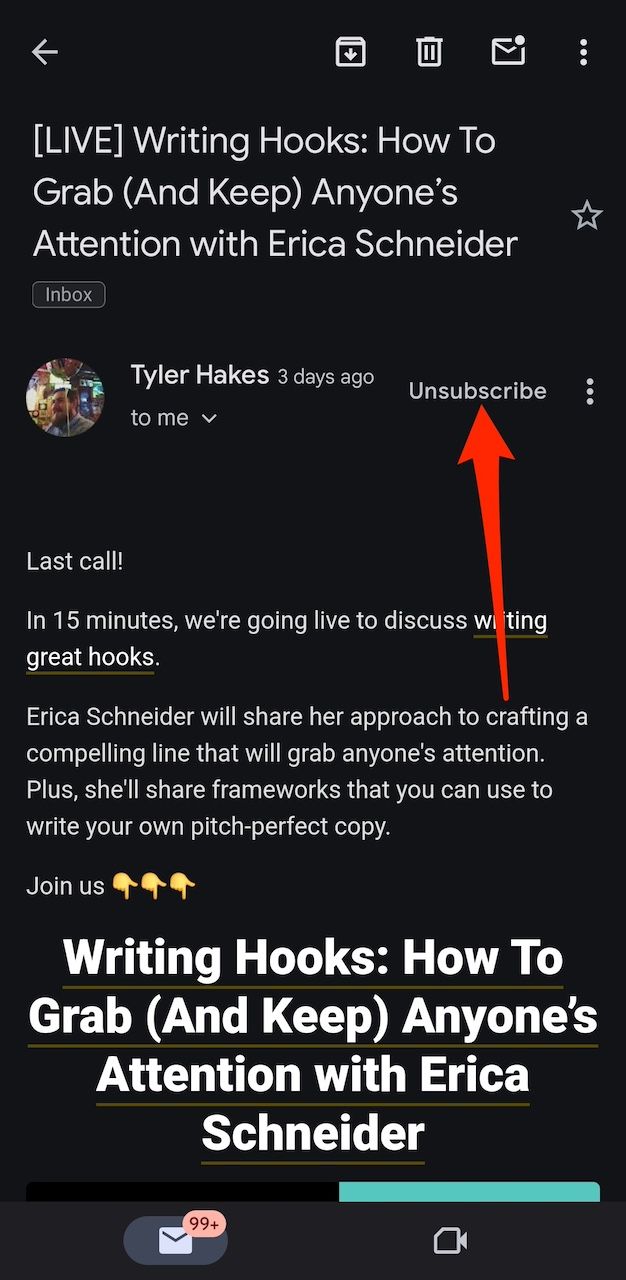
O Google pode estar incentivando você a ser mais atento
Cancelar a assinatura de boletins informativos por e-mail é uma forma de reduzir o spam no Gmail. Mesmo assim, o Google está demorando para adicionar botões úteis. A opção selecionar tudo era necessária para excluir vários e-mails de uma vez. Mas só foi lançado no início deste ano. Não se sabe se o Google planeja lançar um recurso semelhante para cancelamento de assinatura de e-mails. Mas pode ser bom que ainda não o tenhamos. Quando você precisa clicar em “cancelar inscrição” manualmente, você terá tempo para pensar se deseja abandonar esses e-mails recorrentes.